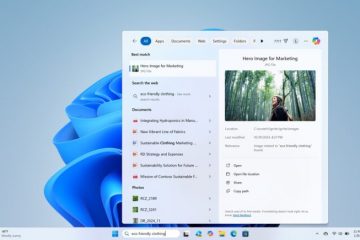Leer hoe u het vergrendelscherm kunt aanpassen in Windows 11 met behulp van aangepaste wallpapers, Windows Spotlight en Wallpaper Slideshow.
Wanneer u uw pc inschakelt of het vergrendelt, ziet u het wallpaper van de vergrendelingscherm. Als u op het wallpaper van het vergrendelingscherm klikt, wordt het veld wachtwoord of pin weergegeven om in te loggen. Standaard gebruikt Windows 11 de Windows Spotlight-functie om dagelijks een nieuw wallpaper op uw vergrendelingsscherm weer te geven. Dit geeft uw bureaublad een frisse nieuwe look telkens wanneer u zich aanmeldt bij uw systeem.
Hoewel Windows Spotlight een vrij goede functie is om uw lock-scherm dagelijks een nieuwe look te geven, kunt u het ook aanpassen om een specifiek wallpaper of een aangepaste wallpaper-diavoorstelling te tonen. In deze snelle en eenvoudige gids zal ik u de stappen laten zien om uw slotscherm wallpaper te wijzigen met behulp van een aangepast wallpaper, een wallpaper diavoorstelling en Windows Spotlight. Laten we beginnen.
personalisatie “op de zijbar. Door een nieuw wallpaper van internet te downloaden. picture : klik op de knop” blader door foto’s “, selecteer het wallpaper en klik op de knop” kies foto “. Folder “. Sluit de instellingen app. Met dat, je hebt het lock-scherm wallpaper gewijzigd .
goed om te weten : hoe widgets te verwijderen van het vergrendelscherm in Windows 11
gedetailleerde stappen (met screenshots)
Het eerste ding om te doen is de Windows 11-settings Om dat te doen, drukt u op de sneltoets”Windows-toets + I”of klik met de rechtermuisknop op het Startmenu en kies de optie”Instellingen”.
Zodra het venster Instellingen wordt geopend, Navigeer naar het tabblad” personalisatie “op de zijbalk en klik op het” vergrendelingsscherm “Optie op het rechterpaneel. In deze pagina vindt u alle vergrendelingsscherm-gerelateerde opties, inclusief de wallpaper-instelling.
Selecteer op deze pagina een van de volgende opties uit het” Personaliseer uw vergrendelingsscherm “vervolgkeuzemenu. Afhankelijk van welke optie u kiest, heeft u meer opties om te configureren. De uitleg van wat de optie doet en hoe deze te configureren wordt hieronder gegeven.
Windows Spotlight : het selecteren van deze optie zal Windows 11 elke dag een nieuwe afbeelding downloaden en deze instellen als uw slotscherm wallpaper. Een van de beste dingen van deze setting is dat de wallpapers prachtig zullen zijn. Dat gezegd hebbende, vereist Windows Spotlight een internetverbinding om nieuwe wallpapers te downloaden en kan hij aanvullende informatie en tips op het vergrendelscherm tonen.
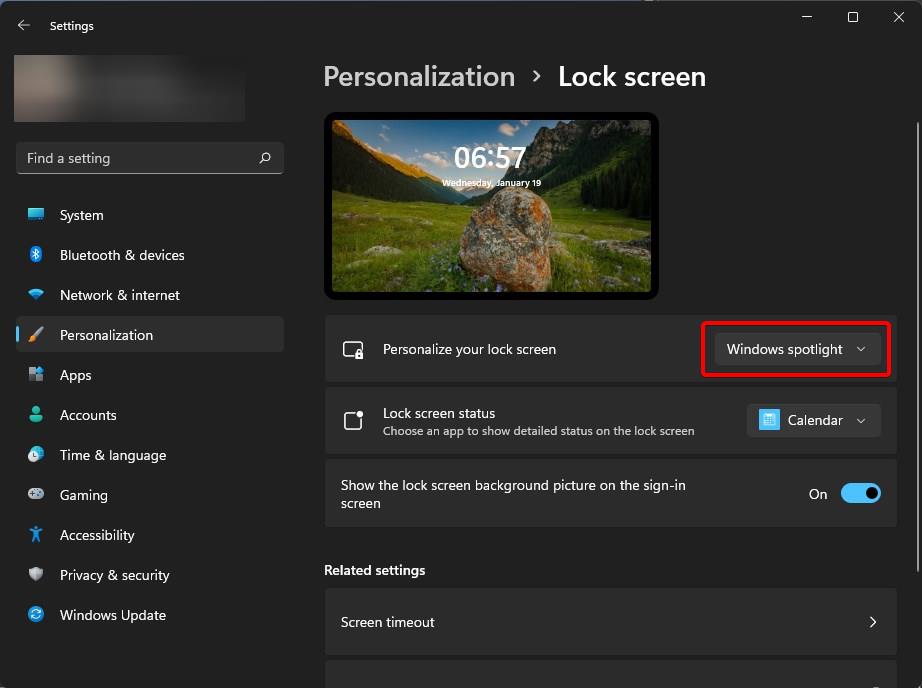 picture afbeelding : deze optie kiest u een specifieke afbeelding of foto als uw slot screen wallpaper. Om een aangepaste foto te gebruiken als afbeelding van het vergrendelscherm, klikt u op de knop” Bladeren door foto’s “, Selecteer de afbeelding van uw keuze en druk op de knop” Kies foto “.
picture afbeelding : deze optie kiest u een specifieke afbeelding of foto als uw slot screen wallpaper. Om een aangepaste foto te gebruiken als afbeelding van het vergrendelscherm, klikt u op de knop” Bladeren door foto’s “, Selecteer de afbeelding van uw keuze en druk op de knop” Kies foto “.
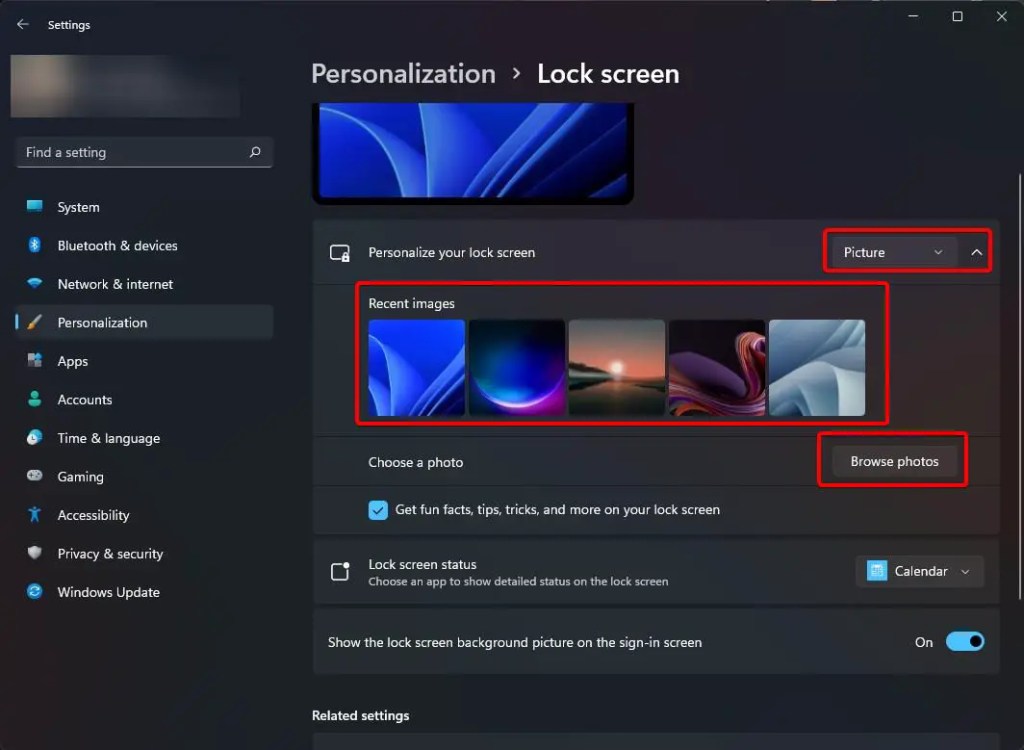 SlideShow : if u having of beelden, dat van beelden, dat is een set van beelden, dat is een set van beelden, dat is een set van beelden, dat een set van beelden, dat een set van beelden, dat is een set van beelden, dat. U wilt op uw vergrendelingsscherm weergeven, u kunt de optie voor diavoorstelling selecteren. Dit zal door alle afbeeldingen doorlopen en ze weergeven als uw slotschermbehang met een specifiek interval. Als u een slide-spaarscherm van een vergrendelingscherm instelt, selecteert u de optie” diadeshow “, klikt u op de knop” Bladeren “, Selecteer de wallpaper-map en klik op de optie” Kies deze map “. Optioneel kunt u aanvullende instellingen configureren onder de sectie”Geavanceerde diavoorstellingsinstellingen”.
SlideShow : if u having of beelden, dat van beelden, dat is een set van beelden, dat is een set van beelden, dat is een set van beelden, dat een set van beelden, dat een set van beelden, dat is een set van beelden, dat. U wilt op uw vergrendelingsscherm weergeven, u kunt de optie voor diavoorstelling selecteren. Dit zal door alle afbeeldingen doorlopen en ze weergeven als uw slotschermbehang met een specifiek interval. Als u een slide-spaarscherm van een vergrendelingscherm instelt, selecteert u de optie” diadeshow “, klikt u op de knop” Bladeren “, Selecteer de wallpaper-map en klik op de optie” Kies deze map “. Optioneel kunt u aanvullende instellingen configureren onder de sectie”Geavanceerde diavoorstellingsinstellingen”.
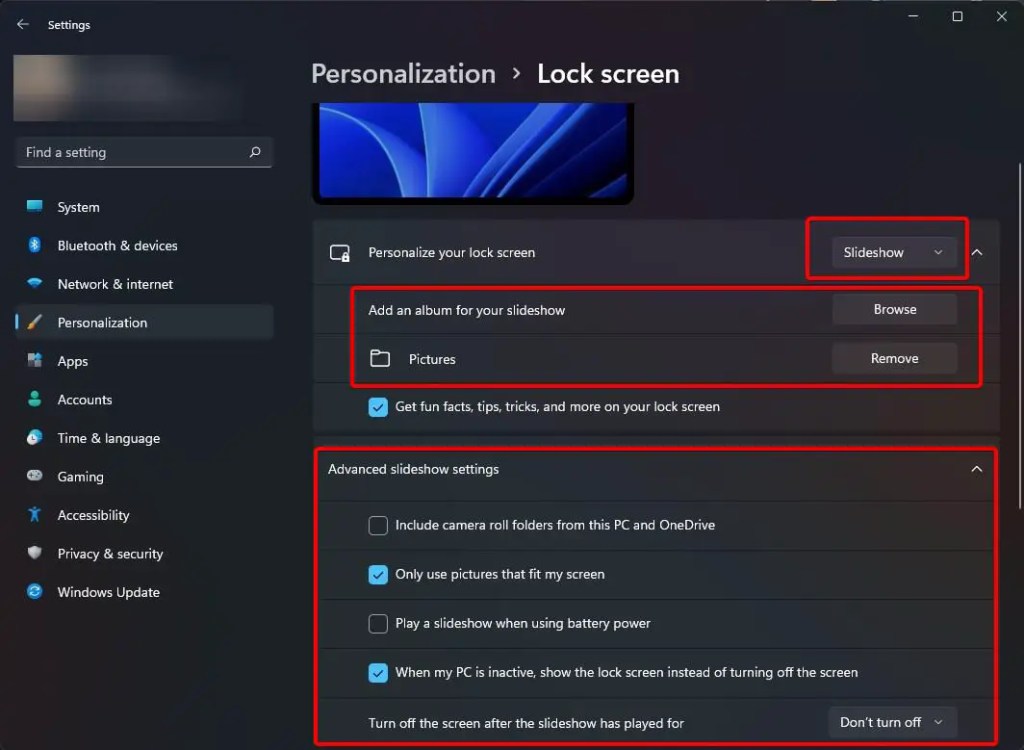
Wrapping Up — Changing Lock Screen Background in Windows 11
That is all. Je hebt het wallpaper van het vergrendelscherm gewijzigd. Afhankelijk van welke optie u hebt geselecteerd, zal het behanggedrag veranderen. Als u bijvoorbeeld”Windows Spotlight”hebt geselecteerd, ziet u dagelijks een nieuw wallpaper, maar u hoeft niet te kiezen welk achtergrond u moet laten zien. Aan de andere kant kunt u de optie”Wallpaper”of”diavoorstelling”selecteren, kunt u kiezen welke wallpapers u op uw scherm moet weergeven.
Natuurlijk, als u wilt, kunt u ook het lock-scherm wallpaper uitschakelen. Op die manier hoeft u niet te klikken om het inlogformulier weer te geven.